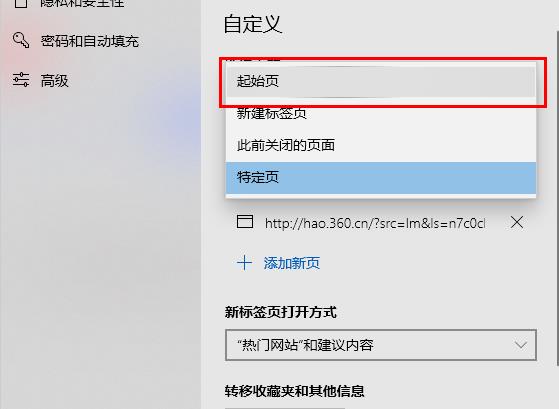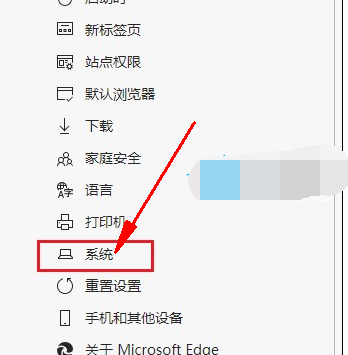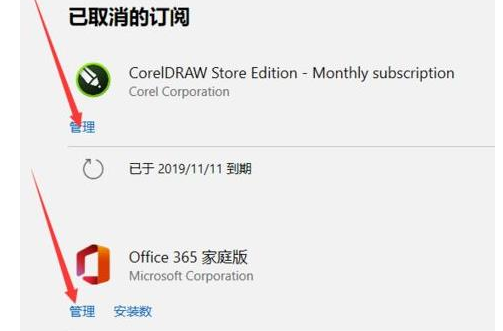- 编辑:飞飞系统
- 时间:2023-12-02
如何将HP打印机连接到电脑?惠普打印机拥有先进的打印技术和功能,如自动双面打印、无线打印、网络打印和移动打印等。它们适用于家庭、办公室和商业环境,可以轻松满足各种打印需求。许多人不知道如何将HP 打印机连接到计算机。接下来我将介绍如何将HP打印机连接到电脑。

惠普打印机连接电脑方法
1. 打开计算机,然后单击左下角的“开始”按钮。
2. 选择“Windows 设置”,然后单击“设备”。
3. 在设备设置页面上,单击左侧的“打印机和扫描仪”选项。
4. 在右侧的打印机和扫描仪页面上,单击“+”按钮。
5. 系统将开始搜索可用的打印机。
6. 如果您想连接特定的HP 打印机,可以直接在搜索框中输入打印机的名称。
7. 系统会显示可用的打印机,选择对应的HP打印机。
8. 连接完成后,系统将安装打印机驱动程序,并自动将打印机添加到已连接设备列表中。
9. 确保打印机已正确连接到计算机的网线或USB 接口。
10. 确认连接后,您可以开始使用HP打印机打印您需要的文件。
通过以上简单的步骤,您就可以轻松地将HP打印机连接到计算机,方便您的工作和学习需求。将HP 打印机连接到计算机后,您可以进行一些设置来优化您的打印体验。以下是一些附加信息:
1.驱动安装:在连接HP打印机之前,您可能需要在计算机上安装相应的驱动程序。您可以从HP官方网站下载并安装最新版本的打印机驱动程序。这有助于确保您的打印机与计算机正确通信并获得最佳打印效果。
2. 网络连接:如果您使用网络打印机,需要确保打印机连接到同一局域网。通常,您可以通过将打印机连接到路由器或交换机来执行此操作。确保网络电缆已正确连接到打印机的网络端口和正确的网络设备。
3. 共享打印机:如果您想在多台计算机上共享您的HP 打印机,可以将打印机设置为共享。您可以在打印机设置或网络设置中找到共享选项,然后按照提示进行设置。这样,LAN 上的其他计算机就可以找到并连接到打印机。
4.打印机管理:成功连接HP打印机后,您可以通过打印机和扫描仪设置界面管理打印机。您可以更改打印机的默认设置,例如纸张类型、打印质量和打印速度。您还可以检查打印队列、取消打印作业或获取有关打印机状态和耗材量的信息。
将惠普打印机连接到电脑后,记得定期检查打印机驱动程序是否更新,并保持良好的打印机维护,例如定期清洁打印机喷头、更换耗材等。这保证了打印机长期正常运行和高质量的打印效果。